将短信从 iPhone 备份到 Gmail 最出色
 发布者 黄 / 16年2022月16日00:XNUMX
发布者 黄 / 16年2022月16日00:XNUMX短信是 iPhone 上最重要的数据之一,必须经常备份。 备份短信 到 Gmail 是必不可少的,因为它无疑是方便和高效的。 此外,在某些情况下,每条交换的消息都包含基本信息。 或在任何时候都很重要或将来可能会有很大用处的相关内容。 也许您希望将对话中的所有内容保留一生,因为它们在您的 Gmail 中保存了记忆。 毕竟,您可以随时访问它们。 或者,您可能计划保留所有对话以保护您的权利或将其用作证据。
尽管如此,您可能还有其他原因这样做。 最重要的是,如何将短信从 iPhone 备份到 Gmail? 好吧,这篇文章将向您展示如何正确执行此操作以及如何备份短信的其他各种方法。
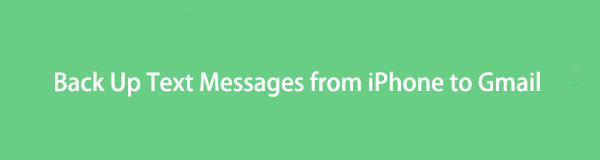

指南清单
第 1 部分。 如何将 iPhone 上的短信备份到 Gmail
首先,Gmail 是 Google 免费提供的电子邮件服务。 除了为邮件提供大量存储空间的主要目的之外,您还可以使用 Gmail 在第三方应用程序的干预下自动接收和存储您的短信。 这是将短信备份到 Gmail 的一种经过深思熟虑的方式。
如何将 iPhone 上的短信备份到 Gmail 的步骤:
首先前往 个人设置 你的 iPhone 应用程序直接到 在线消息.
从那里,选择 短信转发 选项。 随后,输入 Gmail地址 你想保存你的消息的地方。
之后,您的短信将自动备份到您输入的 Gmail 帐户。 但是,在某些情况下,短信无法转发到 Gmail。 或者,有时,您在 Gmail 上访问这些邮件时可能会遇到问题。 在这种情况下,您应该考虑其他方法来备份 iPhone 短信,以防止这些情况,如帐户或其他问题。
请继续前进,我们为您提供了一些不错的选择。
第 2 部分。 如何使用 iCloud 在 iPhone 上备份短信
作为 iPhone 用户,您很可能熟悉 iCloud。 事实上,您可以使用 iCloud 备份您的短信以及 iPhone 中的所有数据。 请确保您的 iPhone 已连接到 Internet,并参考以下步骤。
如何使用 iCloud 在 iPhone 上备份短信的步骤:
首先,请转到 iCloud的 iPhone 上的菜单 个人设置 应用程序。
从那里选择 iCloud的备份,然后点击 立即备份. 此过程也将备份您的短信。
请注意,iCloud 不允许您访问和查看您的短信。 您无法在 iCloud 网站上选择性地备份消息。 因此,如果要检索消息,则必须备份整个设备并恢复该备份。
或者,您也可以在没有互联网连接的情况下使用 Apple 自己的 iTunes 或 Finder。
FoneLab使您能够备份和还原iPhone / iPad / iPod,而不会丢失数据。
- 轻松将iOS数据备份和还原到PC / Mac。
- 在从备份还原数据之前,请详细预览数据。
- 选择性备份和还原iPhone,iPad和iPod touch数据。
第 3 部分。 如何使用 iTunes 或 Finder 在 iPhone 上备份短信
Apple 的 iTunes 和 Finder 是其 iOS 设备的默认数据管理器。 事实上,您可以备份和 恢复所有 iOS 数据,包括您的短信。 您可能会发现此解决方案更好,因为您使用的是计算机,而是将数据保存在计算机上。
如何使用 iTunes 或 Finder 在 iPhone 上备份短信的步骤:
首先,使用 USB 数据线将 iPhone 连接到计算机。 之后在您的计算机上打开 iTunes 或 Finder。
之后,单击 总结,打勾 这台电脑,然后点击 立即备份 在下面 备份 部分。
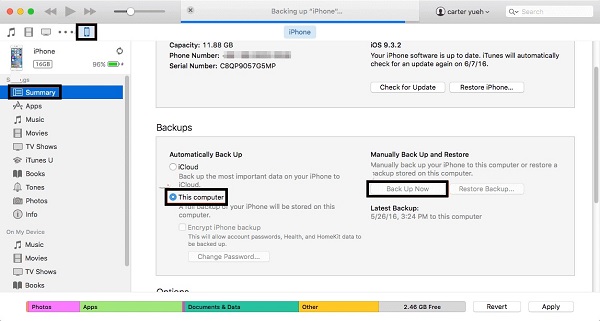
最后,您将被要求加密您的备份或不加密。
但是,您不能单独在 iTunes 或 Finder 上备份短信,类似于 iCloud。 这可能会很耗时,而且您可能希望尽可能多地节省内存空间,而前两种方法无法做到这一点,因为备份整个设备会占用大量内存空间。
这样,允许选择性备份的第三方应用程序将最适合您。
第 4 部分。 如何使用 FoneLab iOS 数据备份和恢复在 iPhone 上备份短信
FoneLab iOS数据备份和还原 在选择性备份方面,它超越了所有可用的工具。 它是一个 100% 安全可靠的第三方应用程序。 此外,它具有简单的程序设计和简单的选项。 使用 FoneLab iOS 数据备份和恢复,您可以随时备份任何数据。 无论是您的整个 iOS 设备,还是您所需要的。 因此,如果您只想尽可能安全、高效、快速地备份 iPhone 上的短信,那么这对您来说是完美的选择。
FoneLab使您能够备份和还原iPhone / iPad / iPod,而不会丢失数据。
- 轻松将iOS数据备份和还原到PC / Mac。
- 在从备份还原数据之前,请详细预览数据。
- 选择性备份和还原iPhone,iPad和iPod touch数据。
如何在 iPhone 上备份短信的步骤 FoneLab iOS数据备份和还原:
首先,必须首先在您的计算机上下载并安装 FoneLab iOS 数据备份和恢复。 随后,使用 USB 数据线将 iPhone 连接到计算机。

在程序界面中,单击 iOS数据备份和还原.

随后,选择 iOS数据备份 然后点击 Start 开始.
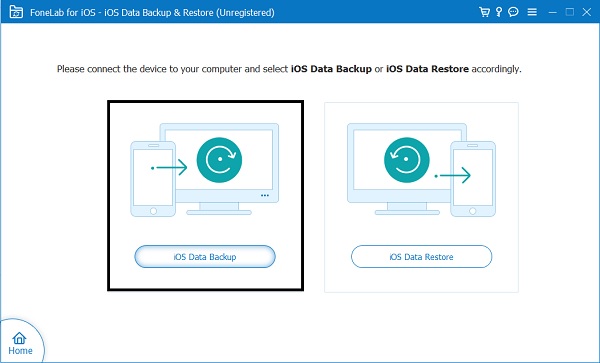
最后,打勾 在线消息 在要备份的数据中,然后单击 下一页.

最后,选择是否要 标准备份 或 加密备份,然后点击 Start 开始.

第 5 部分。有关如何将 iPhone 上的短信备份到 Gmail 的常见问题解答
您如何在 iPhone 上查找旧短信?
在 iPhone 上查找旧短信可以快速而直接。 首先,在 iPhone 上打开“信息”应用,然后从顶部的搜索栏中输入要查找的文本对话。 打开要查找的文本消息的对话后,从屏幕左上角的位置或右上角的网络顶部。 之后,它将自动指向对话的最开始。
iPhone上的短信保存在哪里?
iPhone 上的短信保存在其数据库中。
导出时短信是什么文件格式?
来自 iPhone 的短信主要以 TXT 和 RTF 文件格式导出。
这就是您如何将 iPhone 上的短信备份到 Gmail 和其他设备的过程。 恭喜你,因为你现在有可靠的方法来保存你心爱的信息。 首先, FoneLab iOS数据备份和还原 是最好的方法,因为它可以尽可能长时间地保护您的短信,并为您节省大量时间。 想象一下,您可以通过单独备份短信而不是所有 iPhone 数据来节省时间和存储空间。 因此,为了避免麻烦和压力,请务必参考上述解决方案。 总的来说,您刚刚学习了一些将短信从 iPhone 备份到 Gmail 的替代方法。
FoneLab使您能够备份和还原iPhone / iPad / iPod,而不会丢失数据。
- 轻松将iOS数据备份和还原到PC / Mac。
- 在从备份还原数据之前,请详细预览数据。
- 选择性备份和还原iPhone,iPad和iPod touch数据。
